Criando um Vídeo Cinematográfico com Mixagem de Áudio
Um mixer de áudio é conhecido por diversos nomes, além de ser útil em diversas situações importantes. Seja uma mesa de mixagem, console de mixagem, mesa de som ou mixer de áudio, todos são usados para o mesmo objetivo, que é gerenciar o evento gravado ou ao vivo. Além disso, como o nome sugere, a mixagem de áudio envolve a mistura de vários sons e sua consolidação em um ou mais canais.
Esse processo é necessário para aprimorar ou manipular a dinâmica, a posição panorâmica, o nível de volume da fonte e o conteúdo de frequência. Além disso, o objetivo principal deste tratamento criativo e estético é apresentar um áudio mais atraente para os ouvintes. No entanto, encontrar um mixer de áudio que se adapte às suas necessidades é uma tarefa complicada.
O que é um Mixer de Áudio?
Um mixer de áudio é uma ferramenta eletrônica que ajuda a canalizar os sinais de áudio recebidos enquanto mantém o controle sobre efeitos como tonalidade, nível de volume e dinâmica para produção musical e posicionamento.

Como Criar um Vídeo Cinematográfico com Mixagem de Áudio
Podemos editar áudios e usar as propriedades disponíveis para alterar sua sonoridade.
Baixe e instale o Filmora 11 em seu PC Windows ou Mac e abra-o para iniciar um novo projeto. Importe o vídeo e o áudio que deseja usar para a Linha do Tempo para começar o processo de edição.
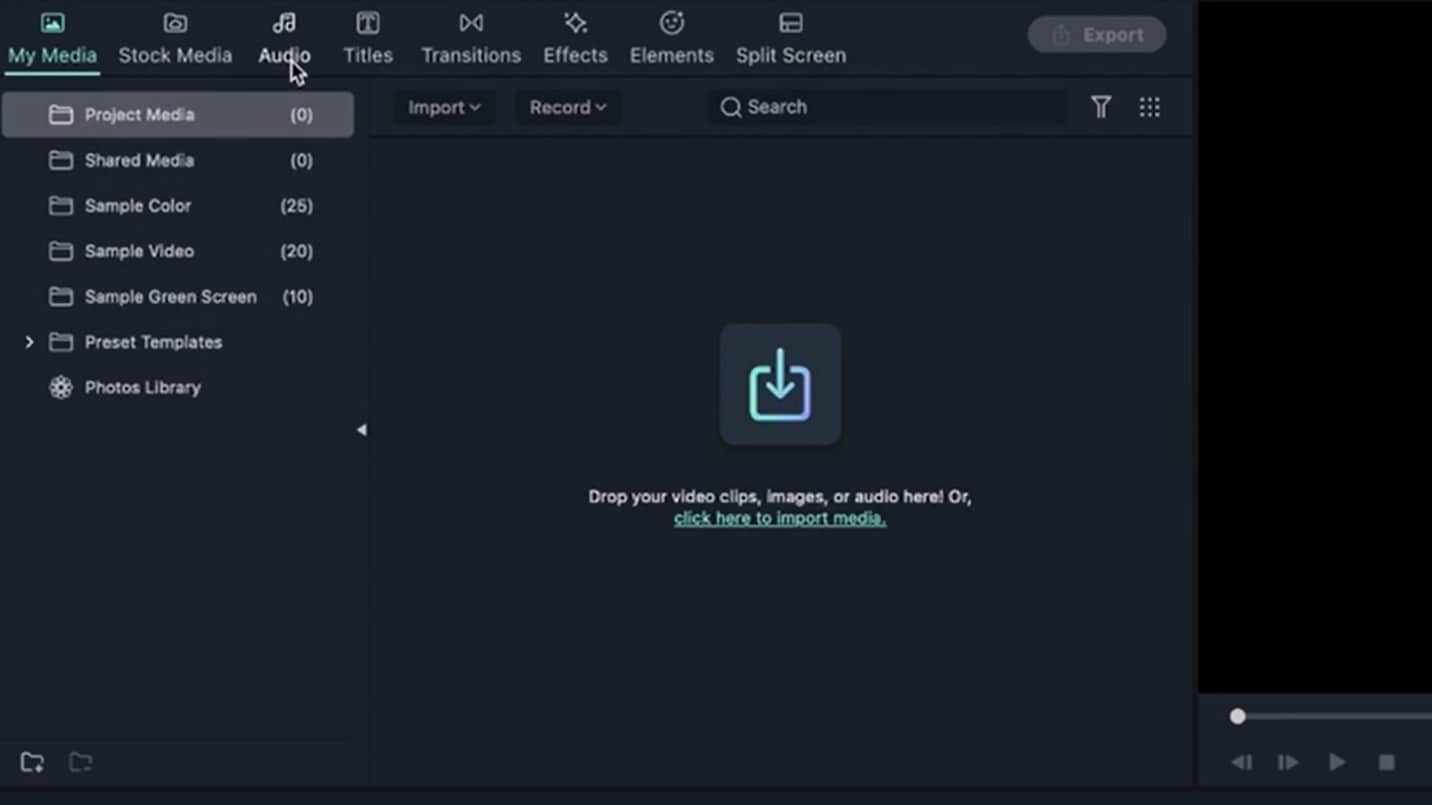 Importando o Arquivo de Áudio
Importando o Arquivo de ÁudioAntes de começar, você precisa definir a vibe do seu vídeo usando o design de áudio. Certifique-se de escolher o áudio, efeitos sonoros ou a música corretos de acordo com o conteúdo exibido na tela. Além disso, você precisa entender como usar keyframes para alterar o volume do seu vídeo. Em vez de aumentar o volume do vídeo por completo, você pode usar keyframes para fazê-lo. Você pode, por exemplo, mantê-lo baixo na primeira metade e alto na segunda metade.
Configure a primeira metade do keyframe para 0,0, a segunda metade para 7,5 e, em seguida, para 0,0 novamente. Ajustar o som através de um keyframe trará ritmo para a sua criação. Este exemplo irá alterar seu áudio de baixo, depois alto e para baixo novamente.
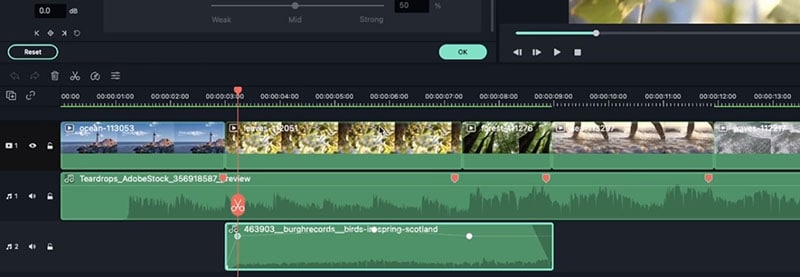 Ajustando o Som do Keyframe
Ajustando o Som do KeyframeA função mais importante de um mixer de áudio é permitir que você misture o áudio. Por exemplo, pode ser difícil selecionar cada faixa de áudio quando você tem cerca de dez delas. É aí que entra o mixer de áudio.
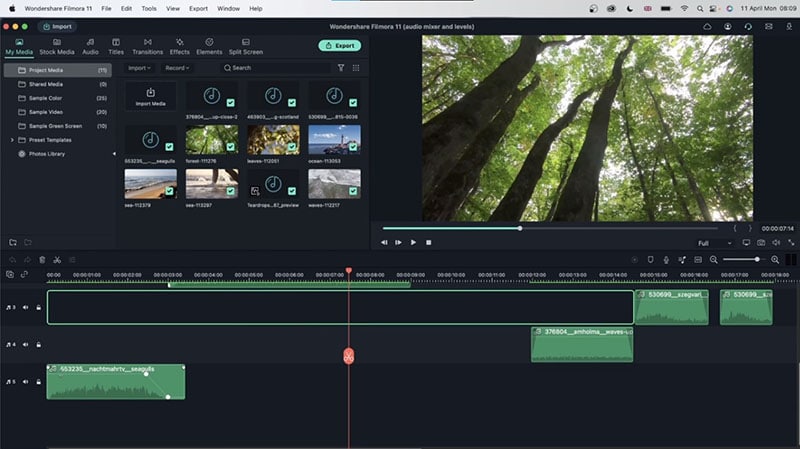 Acessando a Ferramenta Mixer de Áudio
Acessando a Ferramenta Mixer de ÁudioDurante a transição do Vídeo A para o B, certifique-se de sobrepor o efeito sonoro. Isso evitará que seu vídeo tenha um corte repentino, o que pode ser muito perceptível para seu espectador ou público. Faça isso para todas as faixas de áudio adicionadas à Linha do Tempo.
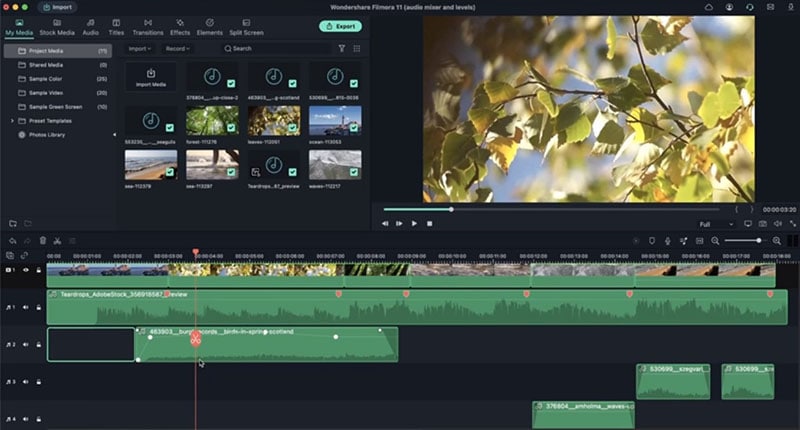 Sobreposição de Efeitos Sonoros
Sobreposição de Efeitos SonorosPara determinar se existe um corte em uma parte do vídeo, será necessário dividir o áudio, juntá-los e diminuir o som nessa parte para obter maiores detalhes.
 Dividindo o Áudio
Dividindo o ÁudioIsso o ajudará a ajustar o áudio de cada uma das faixas, compará-las e uni-las posteriormente. Você também pode arrastar os controles deslizantes para cada uma das faixas e torná-las mais baixas ou mais altas inserindo o número desejado ou alternando entre os alto-falantes direito e esquerdo.
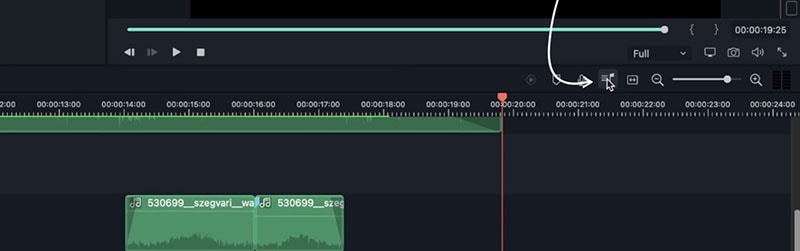 Barra do Mixer de Áudio
Barra do Mixer de ÁudioSe você deseja ajustar o volume de suas faixas simultaneamente, use o Volume Principal. Este funciona para tudo em seu projeto, seja para músicas, vídeos ou efeitos sonoros. Utilize-o para aumentar ou diminuir seu áudio.
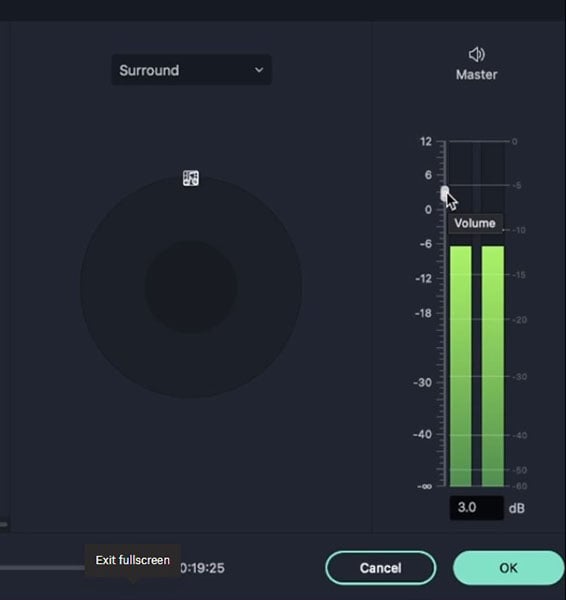 Ajustando o Volume
Ajustando o VolumeCom a opção estéreo, o som viaja para a direita ou para a esquerda. Já usando o surround, o som gira em círculos durante sua distribuição.
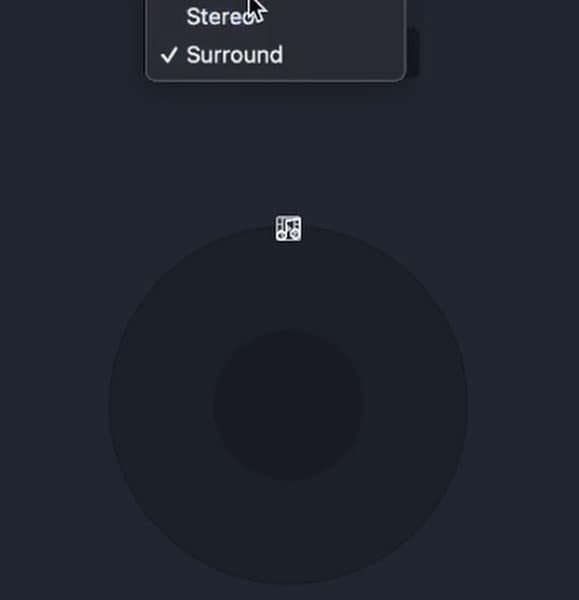 Selecionando uma Opção de Áudio
Selecionando uma Opção de ÁudioAcesse a guia Transição e adicione a transição de áudio desejada. Você pode escolher entre os mais diversos tipos de transições e adicioná-las ao início e ao final do seu áudio.
Observe que uma transição pode ajudar a mudar o clima do seu vídeo. Escolha-a com cuidado.
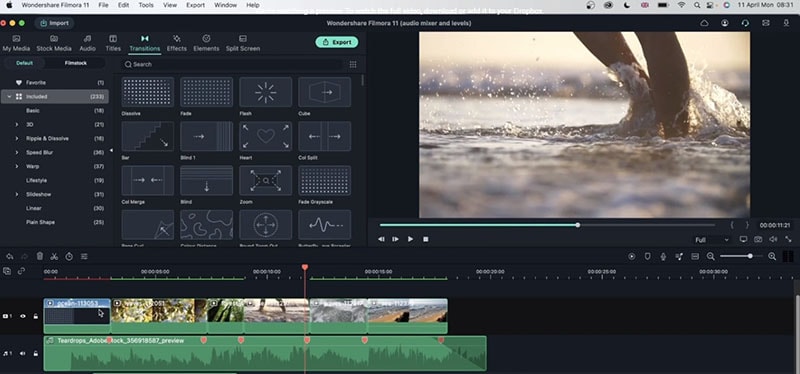 Editando o Áudio
Editando o ÁudioClique duas vezes na guia Cor e selecione o tom, saturação e equilíbrio desejado para o seu vídeo.
Por fim, visualize sua criação e salve-a em seu dispositivo.
